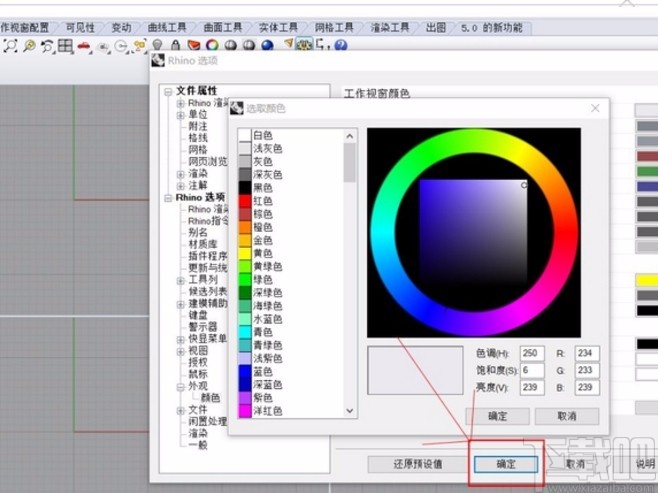犀牛6设置背景颜色的方法
-
 2024-11-26 02:31:54
2024-11-26 02:31:54
- 编辑:0791攻略网
- 来源:网络转载
在我们的生活中有很多地方都是需要用到一些3D建模工具的,并且我们能够选择使用的3D建模软件也有很多,犀牛6就是其中一款,从事游戏设计和工业设计的用户肯定都比较熟悉这款软件,不过一些对建模感兴趣的用户也会选择学习使用这款软件,那么很多时候我们在使用这款软件建模的时候,需要更改背景默认的颜色,有的用户还不知道具体要如何进行更改,因此接下来小编就跟大家分享一下犀牛6设置背景颜色的方法吧,感兴趣的朋友不妨一起来看看这篇方法教程,希望能帮助到大家。
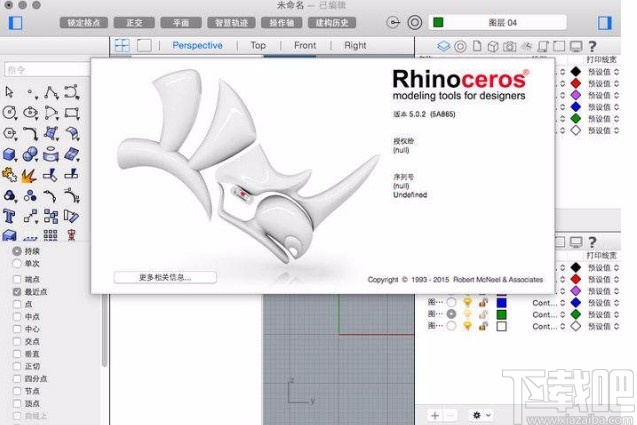
方法步骤
1.首先第一步我们打开软件之后,在界面上方找到下图中框出的这个图标,然后点击这图标。
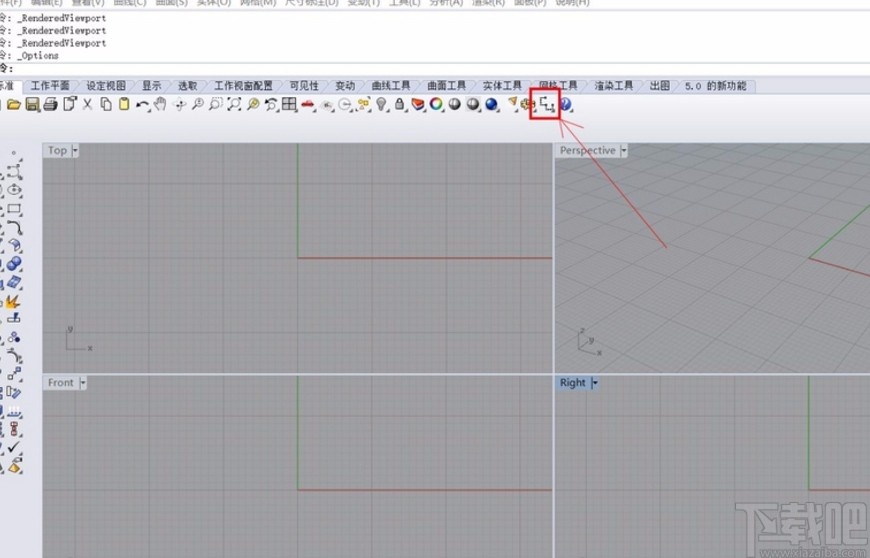
2.点击这个图标之后,在出现的界面中,我们找到左边选项中的外观设置选项,然后点击打开外观设置选项。
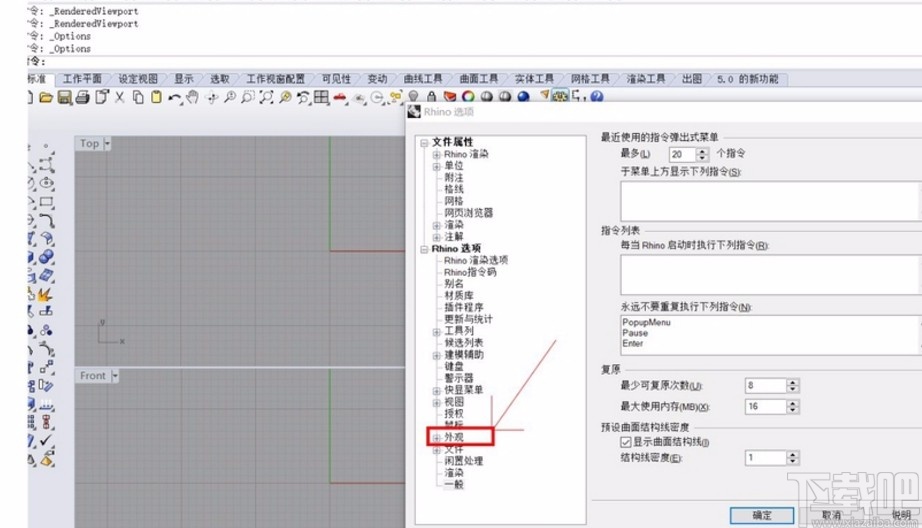
3.打开外观设置选项之后,我们可以看到有一个颜色设置选项,然后点击这个颜色设置选项即可。
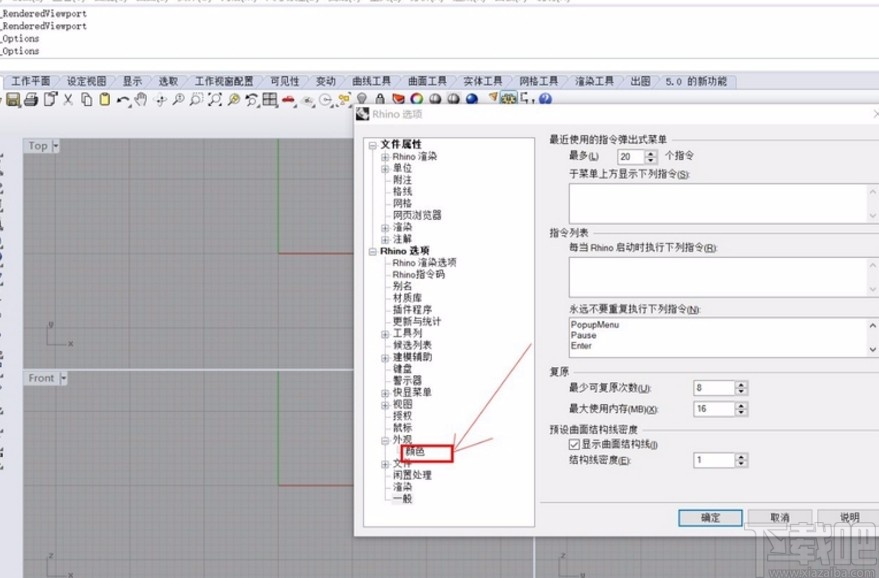
4.点击打开颜色设置界面之后,我们在界面右边找到背景这个设置选项,然后点击它即可进行背景的颜色选择。
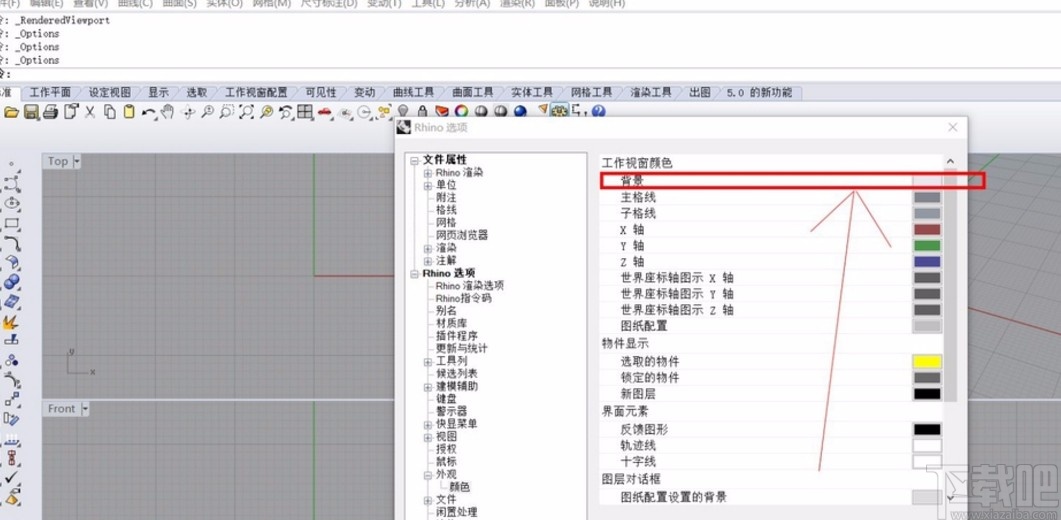
5.点击这个背景选项之后,就会出现选择背景颜色的界面,在下图所示的界面中,我们根据自己的需求来选择颜色之后点击确定按钮即可。